| 如何在Word中输入上、下标 |
|
作者:admin 文章来源:本站原创 点击数: 更新时间:2008-7-12 23:48:08  |
|
在输入数学公式时我们经常会遇到需要输入上、下标的时候,比如:x的平方:x2,10的5次方:105,数列的项公式:an等。其实在《数学工具》中已经为大家准备了输入上、下标的按钮,如图:
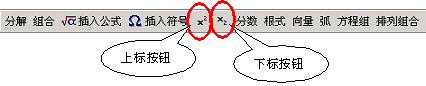
这里以输入x的平方:x2为例,说明上标输入的方法。
首先在word中输入x,然后按下上标键,这时您会发现光标向上移了一段(像这样: ),这表示您现在正处于上标输入状态,这时输入数字2,它已经显示为上标了(像这样 ),这表示您现在正处于上标输入状态,这时输入数字2,它已经显示为上标了(像这样 )。如果您接下来不需要继续输入上标,再次单击上标按钮,则光标恢复为普通文本。如果你要在一行中多次输入上标,这样操作会显得很麻烦,您可以先不管文本的格式,把要输入的文字全部输入完后,再选中需要变成上标的文字,单击上标按钮,就可以把选中的文字设置为上标了。 )。如果您接下来不需要继续输入上标,再次单击上标按钮,则光标恢复为普通文本。如果你要在一行中多次输入上标,这样操作会显得很麻烦,您可以先不管文本的格式,把要输入的文字全部输入完后,再选中需要变成上标的文字,单击上标按钮,就可以把选中的文字设置为上标了。
另外,用鼠标单击上标按钮的操作可以用快捷键:Ctrl+shift+'+'来实现,熟练后它比用鼠标操作要快很多。
输入下标与上标的方法相似,这里就不再详细地解说了。下标输入的快捷键是:Ctrl+'+'
{$MY_AD_Squar_article_left} |
| 文章录入:admin 责任编辑:admin |
|
上一篇文章: 如何输入分数(4)
下一篇文章: 在word中如何输入循环小数 |
| 【字体:小 大】【发表评论】【加入收藏】【告诉好友】【打印此文】【关闭窗口】 |


